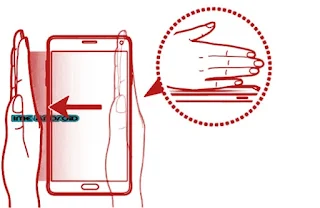Begini cara screenshot Samsung A01 dengan Berbagai teknik
Konten [Tampil]
Screenshot samsung A01- apakah anda memiliki ponsel Samsung galaxy A01 ? Cukup beruntung, selain memiliki spesifikasi yang baik hp tersebut juga mempunyai desain elegan dan berbagai fitur menarik.
Diantaranya, kamu dapat melakukan berbagai cara screenshot. Tidak hanya memakai pencet tombol kombinasi saja.
Memang, pada beberapa jenis dan varian Samsung galaxy terbaru terbilang kaya akan fitur. Bukan hanya screen capture, ponsel nya rata rata sudah dapat merekam layar tanpa menggunakan aplikasi tambahan apapun.
Screenshot Samsung A01
Screenshot adalah metode yang melakukan tangkapan layar. Mengubah view halaman pada smartphone menjadi file gambar berextensi jpg.
Ada dua jenis screen capture, yang pertama Screenshot standar. Merupakan tangkapan layar yang hanya memiliki ukuran view sesuai dengan yang tampak pada layar ponsel.
Screenshot panjang atau biasa di kenal dengan long shot, adalah tangkapan layar memanjang yang dapat di atur oleh pengguna sesuai batas dan kebutuhan.
Cara screenshot cukup beragam, hal ini tidak hanya pada Samsung A01 saja, melain kan di berbagai tipe lain.
Ada yang memakai tombol kombinasi, mengusap layar maupun memanfaatkan smart asisten.
Nah bagaimana cara screenshot Samsung galaxy A01 ? Berikut penjelasan dan langkahnya.
1. Screenshot Samsung A01 pencet tombol.
Cara pertama ini cukup klasik, bisa di lakukan di semua jenis Samsung smartphone. Yakni menekan beberapa tombol secara bersamaan sehingga menjadi sebuah perintah capture layar.
Teknik tersebut bisa di lakukan secara langsung, sehingga pengguna tidak perlu melakukan perubahan setelan apapun.
Namun tidak di pungkiri, screenshot menggunakan tombol memang terbilang ribet. Pasalnya, jika kedua tombol tidak tertekan dalam waktu bersamaan maka akan gagal.
Selain itu, teknik ini cukup riskan terhadap potensi kerusakan tombol jika sering di tekan dalam intensitas tinggi.
Akibat dari di tekan dengan kencang, memungkinkan switch rusak.
Untuk screen capture di hp Samsung A01, kamu bisa memakai tombol power dan volume - secara bersamaan.
Maka itu menjadi perintah capture layar, langkahnya sederhana. Berikut stepping screenshot pencet tombol kombinasi.
Screenshot dengan kombinasi tombol Samsung A01.
Metode pertama screen capture yakni memakai tombol kombinasi.
Kamu bisa melakukan berbagai area halaman yang sedang di kunjungi, chat WhatsApp, Facebook, Instagram dan lain sebagainya.
Jika telah menentukan halaman yang akan di capture, silahkan tekan dan tahan "Volume bawah dan Power".
Jika layar hp berkedip dan terdengar suara shutter, itu tandanya screenshot Samsung A01 telah berhasil.
Hasil tangkapan layar secara otomatis tersimpan di galeri ponsel anda.
Teknik tersebut terbilang klasik, dan kurang diminati karena proses yang relatif ribet.
Dan pada ponsel Samsung A01 sendiri telah memiliki kemampuan tangkapan layar tanpa pencet tombol kombinasi.
Hanya mengusap layar, atau tap icon dalam satu klik saja sudah mampu menjadi perintah capture.
2. Screenshot Samsung A01 mengusap layar.
Metode ini sangat banyak digunakan, dinilai lebih praktis dan cepat untuk melakukan screen capture.
Hanya mengunakan bilah samping telapak tangan, maka sistem merespon sebagai perintah screen capture.
Berkat fitur palm swipe gesture. Tetapi untuk dapat menggunakannya, pengguna terlebih dulu harus mengaktifkan.
Fitur tersebut tidak dapat di temukan pada semua model, hanya di beberapa Samsung keluaran baru.
Cara mengaktifkan Screenshot mengusap layar:
- Buka ponsel Samsung A01, lalu pilih menu >> settings / pengaturan.
- Pada menu Setting, gulir kebawah dan tap "Advanced Feature".
- Kemudian pilih "Motion and Gesture" atau Gerakan dan Gesture.
- Silahkan aktifkan "Swipe Capture" dengan menggeser Toggle menjadi warna biru.
- Selesai, maka kamu telah dapat mengunakan screenshot dengan menyapu layar.
Silahkan langsung menuju tampilan halaman yang akan di capture.Lalu gunakan bilah samping telapak tangan, usap dari kanan ke kiri.Setelah terdapat kedipan layar, maka tandanya as sudah berhasil dan otomatis tersimpan di galeri.
3. Screenshot pakai menu Asistent.
Pada ponsel ini tersedia pintasan untuk mengakses sebuah aplikasi maupun fitur.
Diantaranya, disana kamu bisa melihat shortcut untuk melakukan tangkapan layar, merekam layar Samsung dan lain sebagainya.
Namun sebelum menggunakan fitur ini, kamu harus terlebih dulu mengaktifkan dengan langkah berikut:
Mengaktifkan Menu asisten Samsung A01.
Masuk menu Samsung A01 > pilih Settings ( pengaturan).Scroll kebawah dan pilih , "Accessibility atau aksesbilitas".Lanjutkan pilih "Menu asisten" >> "Interaction and dexterity atau interaksi dan kecekatan".Terakhir Aktifkan geser toggle ke on "Menu Asisten" .
Setelah asisten menu sudah aktif, ada logo pintasan di bagian kanan layar.
Cara capture layar dengan pintasan ?
Cukup dengan klik icon asisten menu yang ada di hp kamu, kemudian pilih logo Screenshot.
Layar akan berkedip menandakan proses capture layar sudah berhasil.
4. Screenshot dengan Google asisten.
Sebuah fitur asisten google yang di bekali dengan kecerdasan buatan. Memungkinkan pengguna dapat berinteraksi memakai suara.
Kamu bisa memerintahkan untuk melakukan perambahan, balas pesan, panggilan dan screenshot.
Namun untuk bisa menggunakan asisten google mengharuskan pengguna memiliki paket data internet.
Cara pakainya,
Tekan dan tahan tombol home di hp Samsung A01, kemudian setelah google asisten aktif, silahkan ucapkan "Take a screenshot".
5. Screenshot panjang di Samsung A01.
Screenshot panjang Samsung A01 merupakan tangkapan layar memanjang dapat di sesuaikan sesuai batas yang di inginkan oleh pengguna.
Dilakukan ketika ingin mendapat cuplikan layar lengkap memanjang. Sama halnya dengan fitur lain, untuk bisa memakainya kamu terlebih dulu harus mengaktifkan long shot.
- Caranya masuk menu ponsel Samsung a01, pilih "Pengaturan".
- Kemudian "Fitur lanjutan" > "Gerakan dan Gesture" lalu aktifkan "Aktif pintar".
- Berikut cara capture layar memanjang.
- Pilih halaman yang ingin di long shot.
- Lalu gunakan Screenshot denhan cara diatas, dengan tombol kombinasi, mengusap layar, smart asisten menu, dan lainya.
- Setelah berhasil ss, akan muncul menu pop up menu aktif di layar.
- Silakan klik logo "tanda panah kebawah" .
- Lalu gambar screenshot otomatis gulir ke bawah, tap logo tanda panah lagi jika belum sesuai ukuran pas .
Selesai,
Cukup banyak cara screenshot Samsung A01 yang bisa digunakan. Kamu tinggal pilih saja, teknik mana yang paling disukai. Semoga Bermanfaat.